いつも応援してくださるホルダーさんに対して、感謝の気持ちを込めてNFT Giveaway(AirDrop)を行いたいときってありますよね?
そんな方に向けて、今回は、費用をなるべく抑えた簡単な方法を解説していきたいと思います。
コントラクト作成
NFTを発行するには、コントラクトを作る必要があります。
NFT発行の相談を受けることがありますが、特別な機能が必要ないケースがほとんどです。
その場合は、必ずthirdwebコントラクトをお勧めしています。
thirdwebの特徴
- ガス代が安い
- エンジニアの費用いらない
- 実装まで30分あれば十分
- 代理発行、共同運用簡単
- 多くの便利ツールを備えている:エアドロもフリーミントも追加発行も全部備わってます
- 外部監査+バグバウンディング制度で安心

汎用的なコントラクトを準備するだけでお金が貰える話なので、仕事受ける方が私にとっては得なんですけどね・・・。
さっそく、thirdwebでコントラクトを作成していきましょう!
今回は、ホルダーさん向けのGiveawayが目的になるので、『1枚の同じNFTを複数の人に配る』コントラクトを作成していきます。
まずは、thirdwebのホームページに行きましょう!
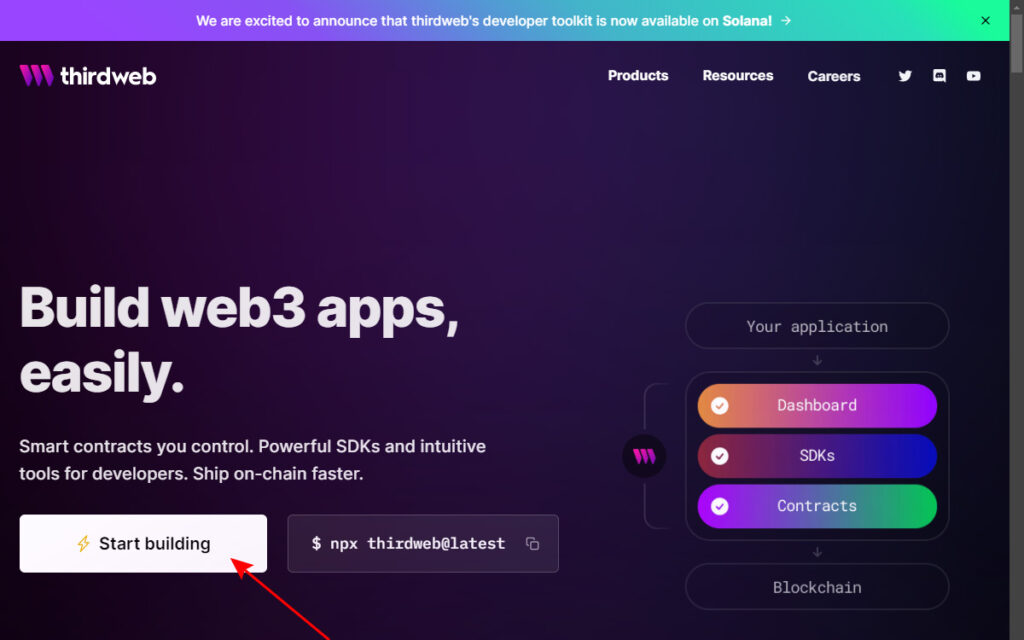
『Start building』をクリックしてください。
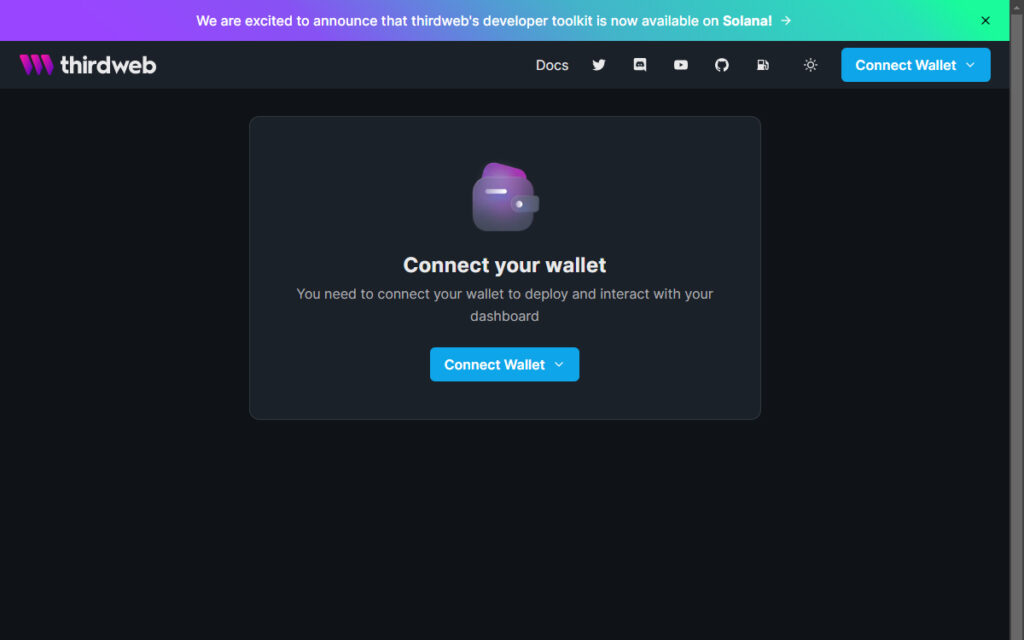
次に、メタマスクなどのウォレットを接続します。『Connect Wallet』を押してください。

thirdwebでコントラクトを作成したことがない人の場合、この画面が表示されると思います。

一度でもコントラクトを作成したことがある人の場合、この画面が表示されると思います。
『Deploy new contract』を押すと、『thirdwebでコントラクトを作成したことがない人の場合』の画面と同じ画面になります
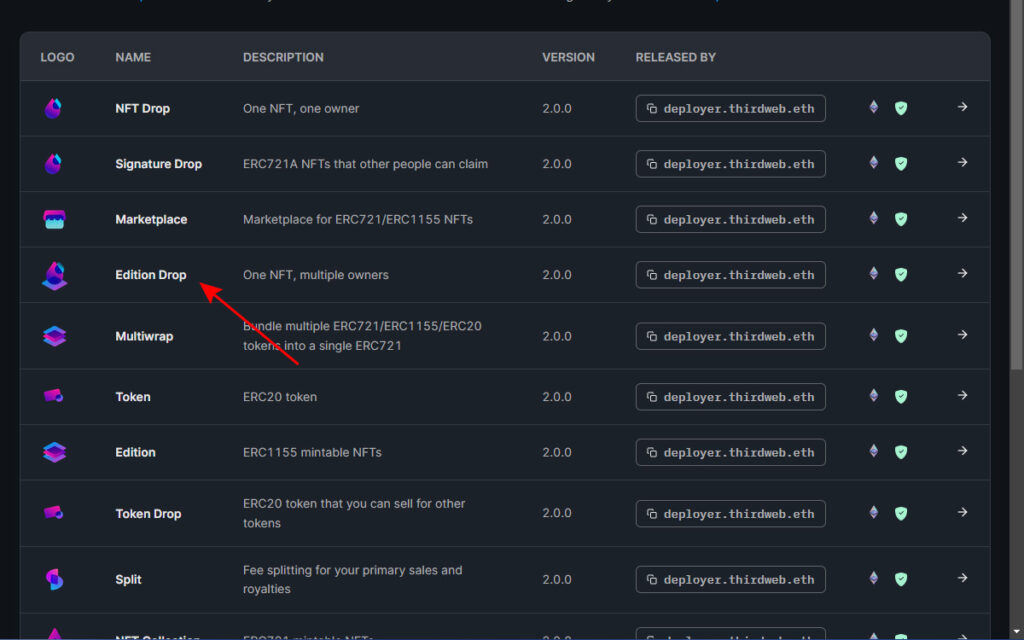
thirdwebには様々なコントラクトがあります。オリジナルのコントラクトも発行できるのですが、今回は『EditionDrop』を押してください。
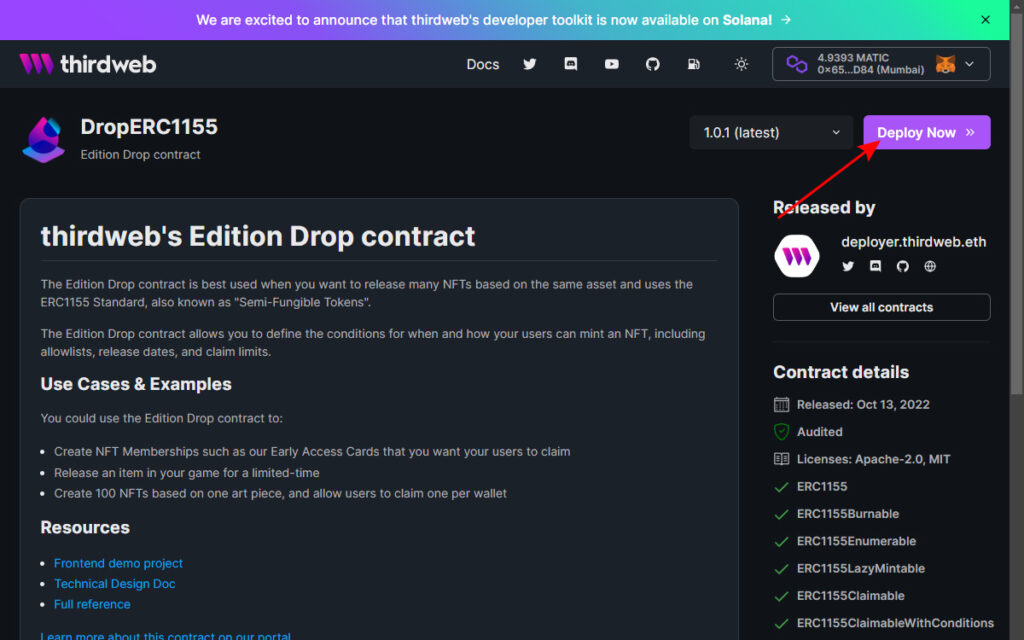
このコントラクトがどういうものなのか、使い方など書いてあります。『Deploy Now』を押してください。
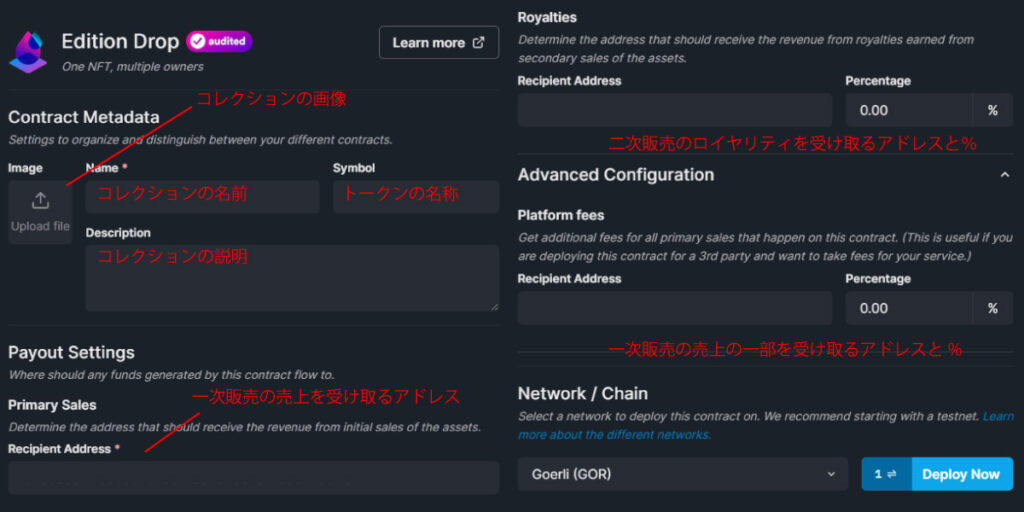
すると、この画面が右からスクロールされると思います。
後から変更することも出来ますが、ガス代がかかるので、出来ればここできっちりと設定することをお勧めします。
入力が終わったら、発行したいChainを選択して、『Deploy Now』を押してください。
※ウォレットが起動し、ガス代を支払うことになります。
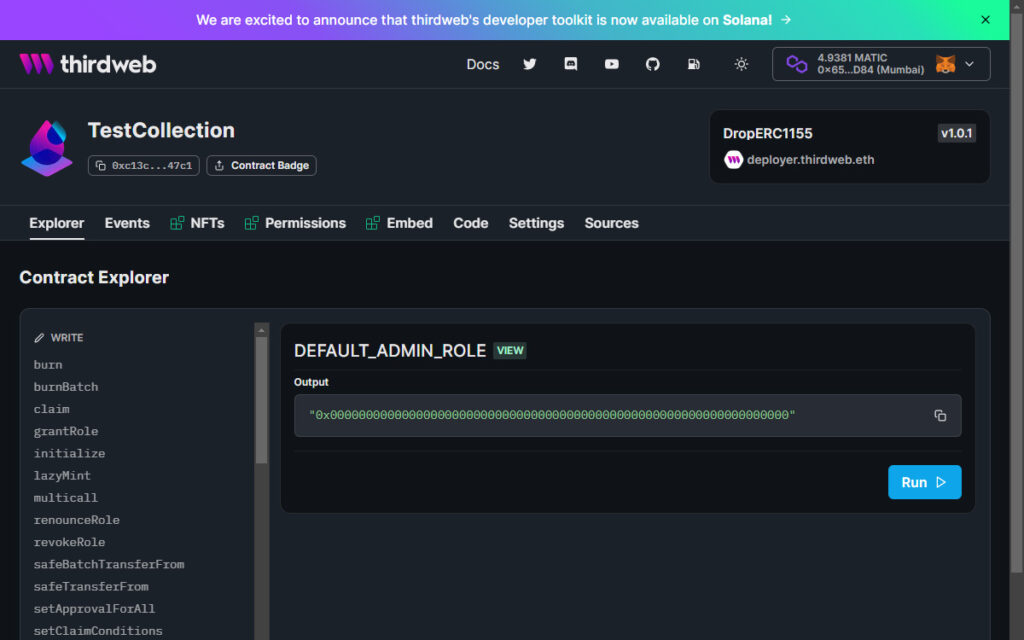
コントラクトの作成が終わると、この画面になります。
お疲れ様でした!🎉
Giveawayを行うNFTの準備
ここでは、Giveawayを行うNFTの準備を行っていきます!
NFTの設定
まずは、NFT発行の設定を行っていきます。

『NFTs』を押して、『Single Upload』を押します。
※『Batch Upload』は、複数のNFTを一気に設定したいときに使用します。
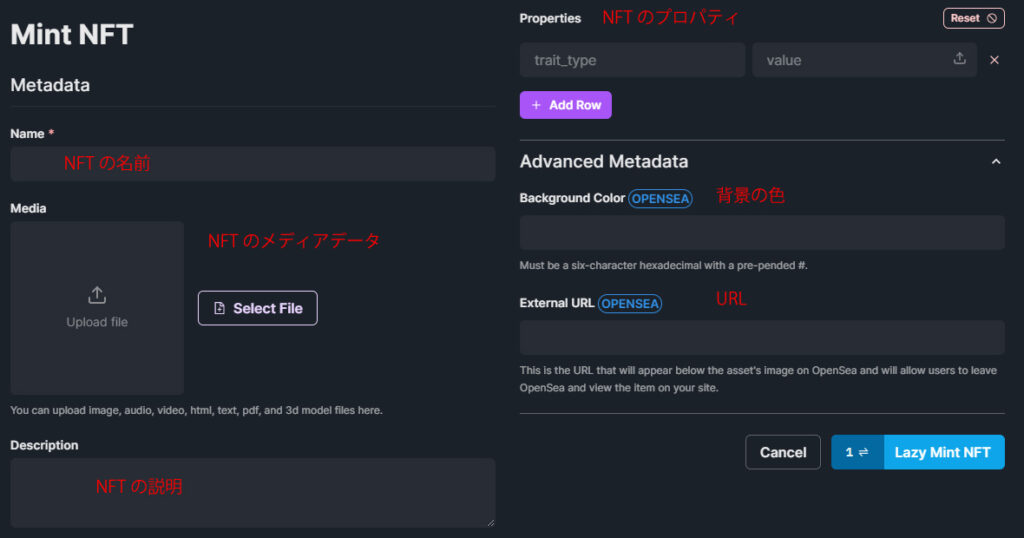
『Single Upload』を押すと、この画面が右からスクロールされると思います。
必要事項を入力し、『Lazy Mint NFT』を押してください。
※一度設定してしまうと、修正することが出来ません!!!
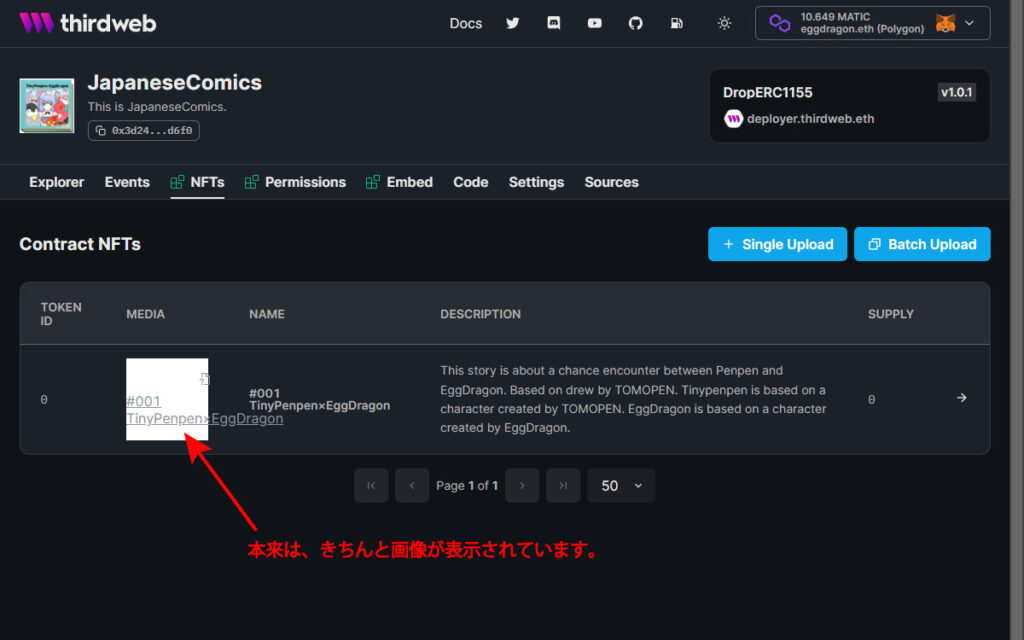
すると、このような画面に切り替わります。
※MEDIA部分が表示されていませんが、これはまだthirdwebでは実装されていないarweaveのデータを使用しているためです。
この画面は、ともぺんさん(@kouteipenpen_f)と共同でNFTを発行したときに使ったthirdwebの管理画面になります。
可愛い漫画NFTになっているので、ぜひ一度コレクションを覗いてみてくださいね
https://opensea.io/ja/assets/matic/0x3d24190ecf09af0a75b99a4b1e3a8feec946d6f0/0
NFT発行の設定
NFTの設定が終わったら、さっそく発行していきましょう!
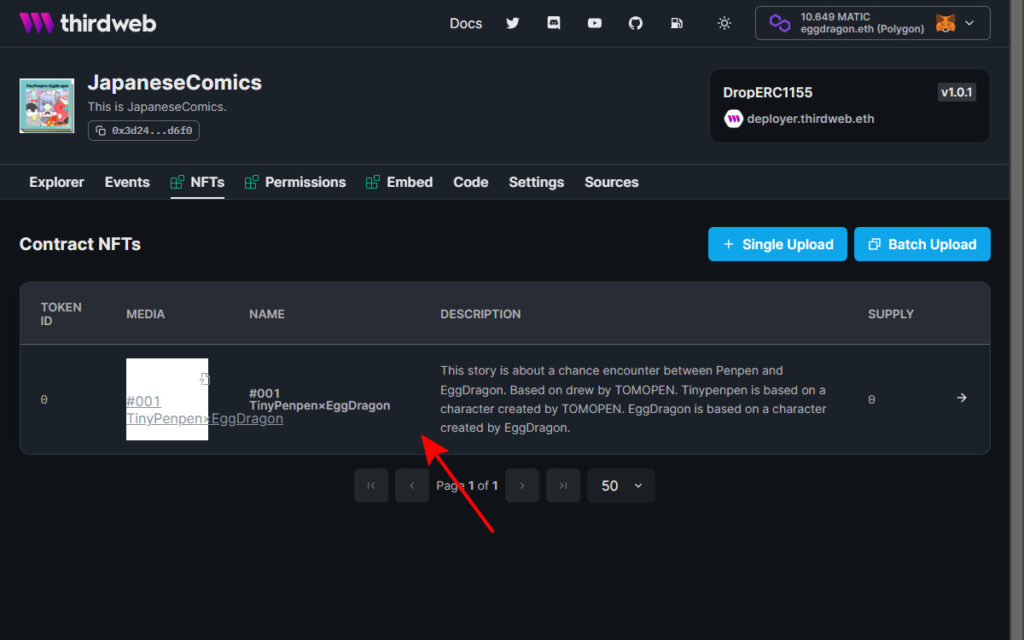
発行したいNFTをクリックしてください。
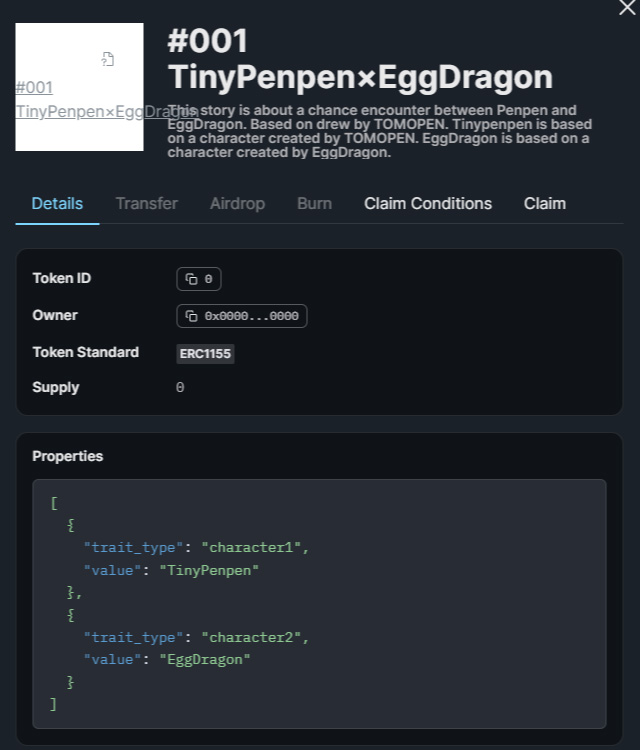
すると、このような画面になります。
まずは、発行の設定を行います。
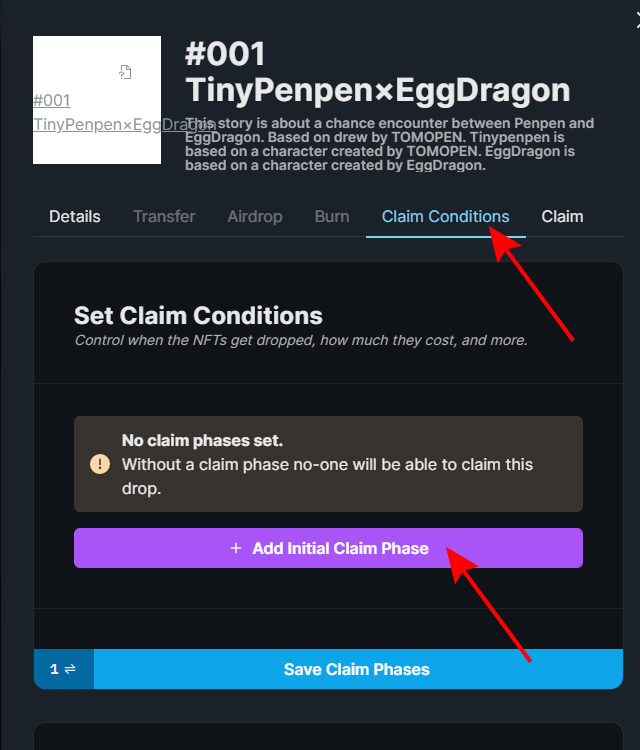
『Claim Conditions』を押して、『Add Initial Claim Phase』を押してください。
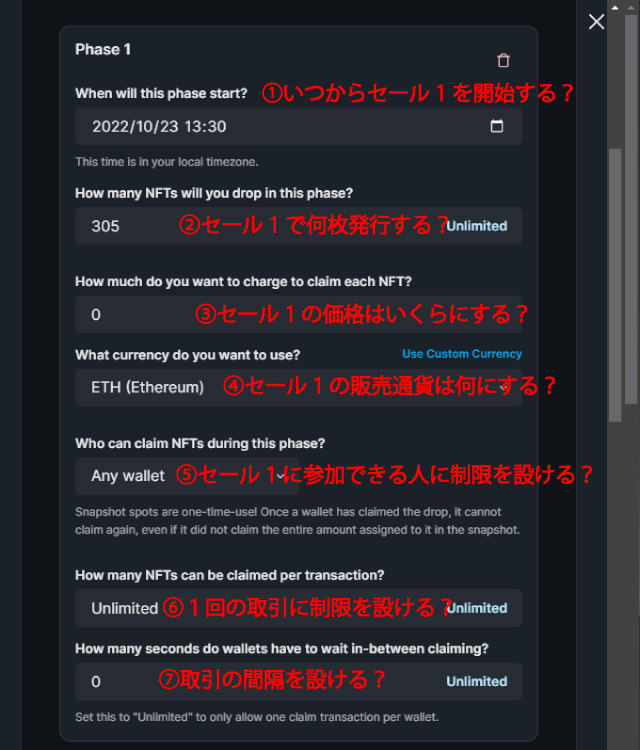
この画面では、NFT発行の設定を行っていきます。
今回は、ホルダーさん向けのエアドロップを目的としています。流れとしては、
- 自分のウォレットにNFTを発行する。
- 発行したNFTをホルダーさん向けに送る(transfer)
なので、ここでは次のような設定を行いましょう!
- セール開始:現時点or過去でOK
- 発行枚数:配りたい枚数
- 価格:0
- 通貨:変更しなくてよい
- セールに参加できる人の制限:必ず自分のウォレットを指定しましょう!やり方は、後ほど
- 1回の取引制限:不要(Unlimited)
- 取引の間隔を設ける:不要(0)
※自分のウォレットを指定しない場合、botのターゲットになる恐れがあります。
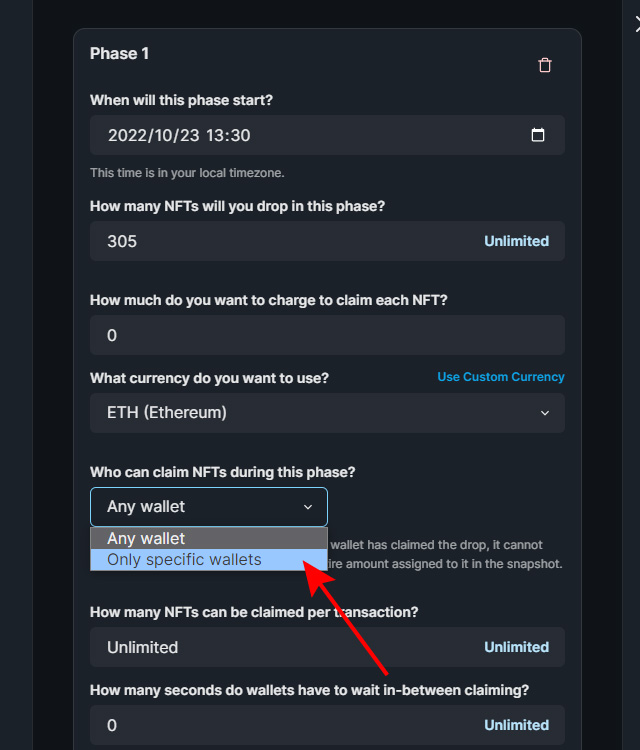
『Any Wallet』を押すと、リストが表示されるので、『Only specific wallets』押してください。
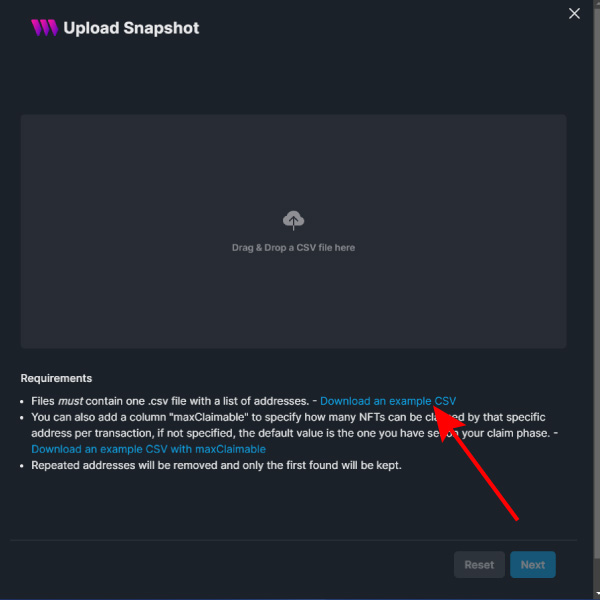
すると、この画面が表示されます。ここでは、Allowlistなどの設定が行えます。
まずは、『Download an example CSV』を押して、サンプルCSVを手に入れましょう!
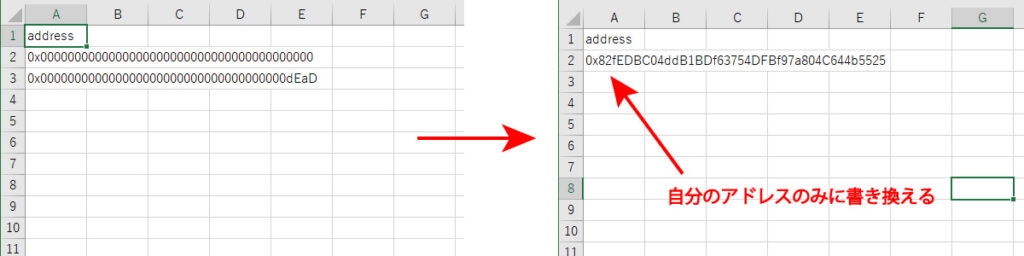
サンプルCSVを開けて、自分のアドレスのみに書き換えます。
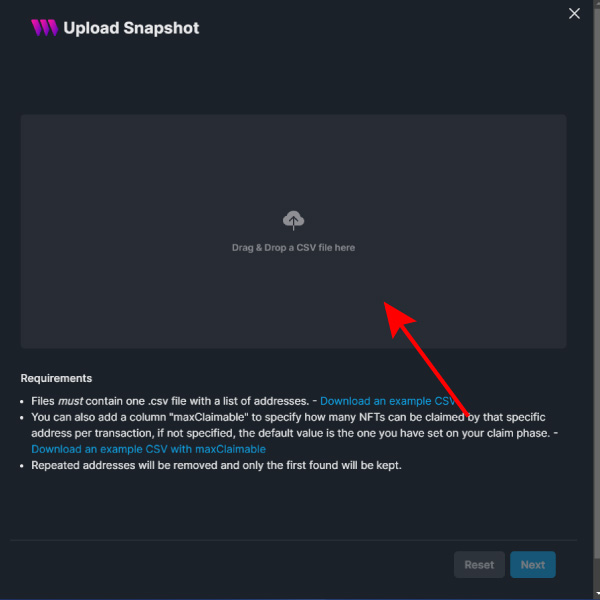
準備が出来たら、さっきの画面に戻り、『Drag & Drop a CSV file here』をクリックして、先ほど作ったCSVをアップロードしてください。
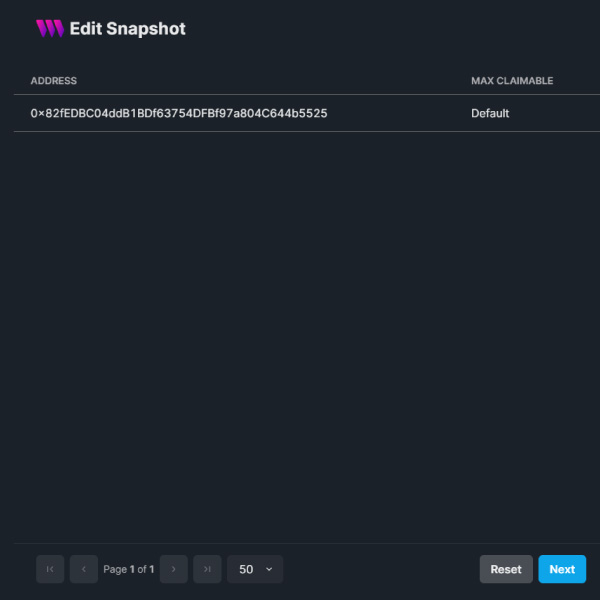
アップロードが成功するとこの画面になります。内容に問題が無ければ、『Next』を押しましょう!
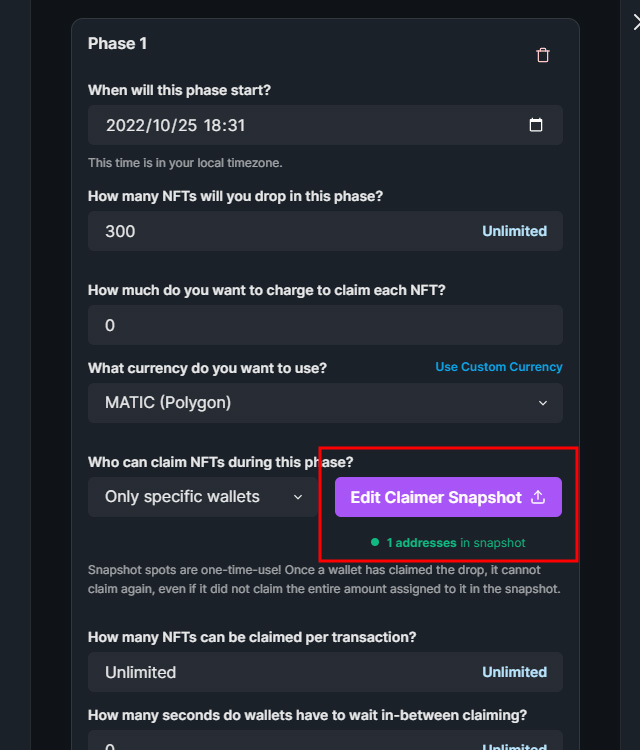
きちんと設定が出来ると、このような画面になります。
修正したい場合は、『Edit Claimer Snapshot』を押してくださいね!
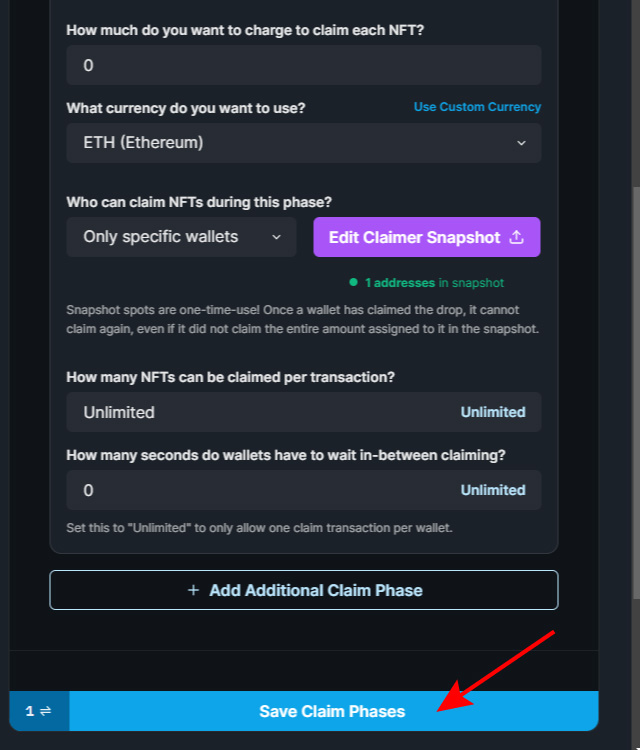
設定が出来たら、『Save Claim Phases』を押してください。
すると、メタマスクが起動し、ガス代を支払います。
※もちろん後から修正も出来ますが、修正にもガス代が必要です。
NFT発行
NFT発行の設定が終わったら、NFTを発行していきましょう!
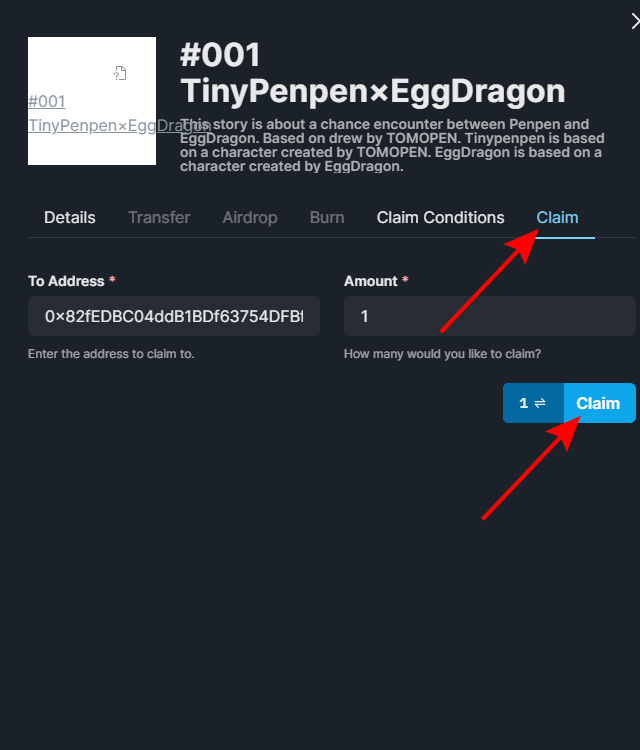
発行したいNFTをクリックして、『Claim』ボタンを押すと、この画面になります。
『To Address』に自分のアドレスを、『Amount』にGiveawayしたい枚数を入力して、『Claim』ボタンを押しましょう!
すると、メタマスクが起動し、ガス代が請求されます。
※今回、私は300枚配布する予定だったので、『Amount』に300と入力しました。
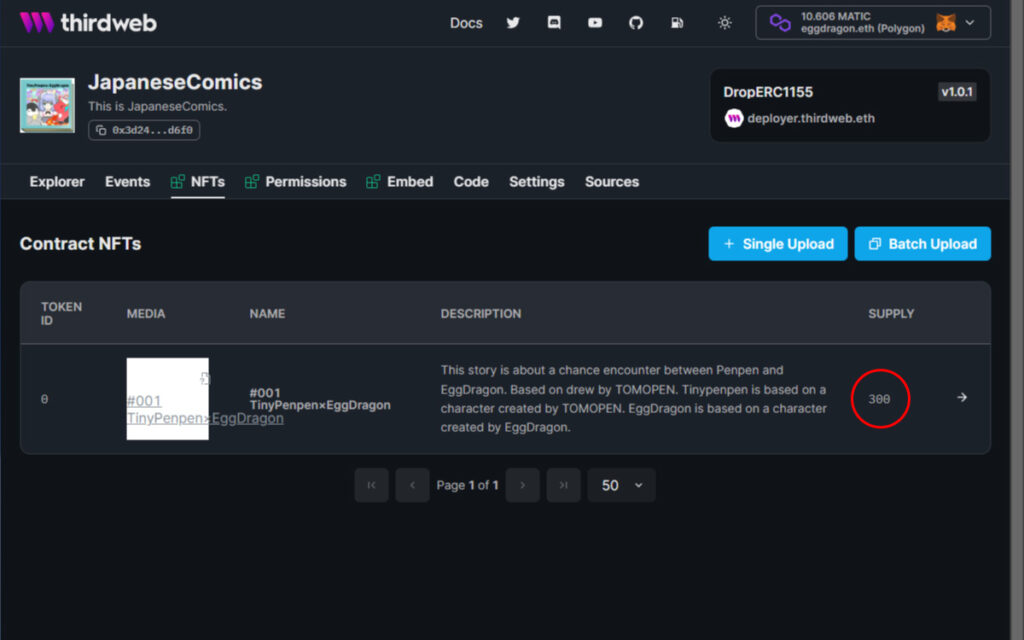
NFTの発行がきちんと行われると、Supplyの数量が0⇒発行した枚数(私の場合300)に変化しました!
これで、NFT giveaway(AirDrop)の準備は完了です!お疲れ様でした。
実際にNFT Giveawayをしよう!
ここでは、実際にホルダーさんに向けて、NFT Giveawayをしていきましょう!
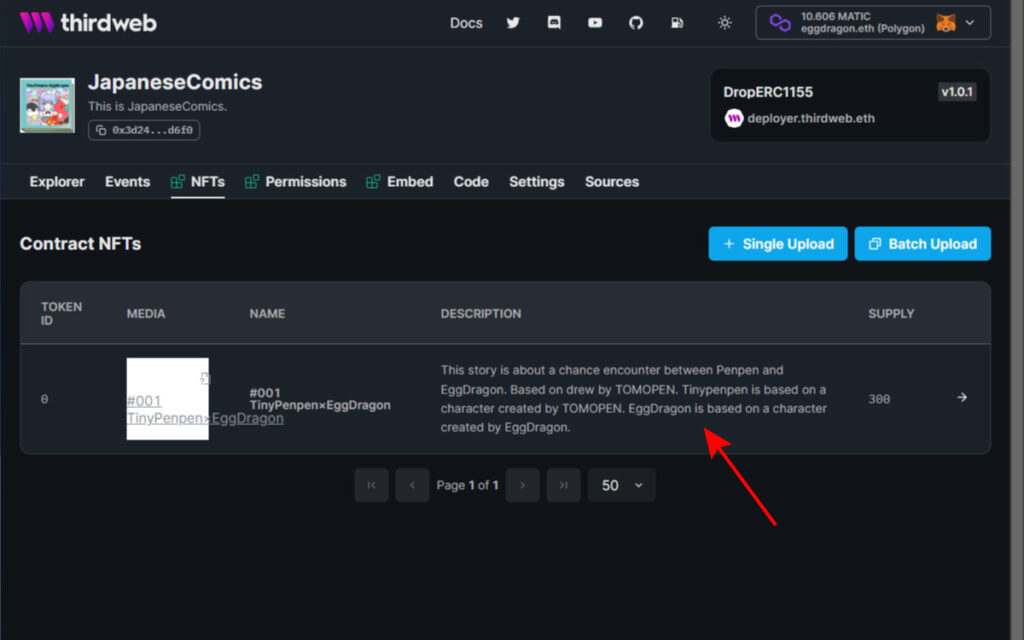
NFT giveawayしたいNFTをクリックします。
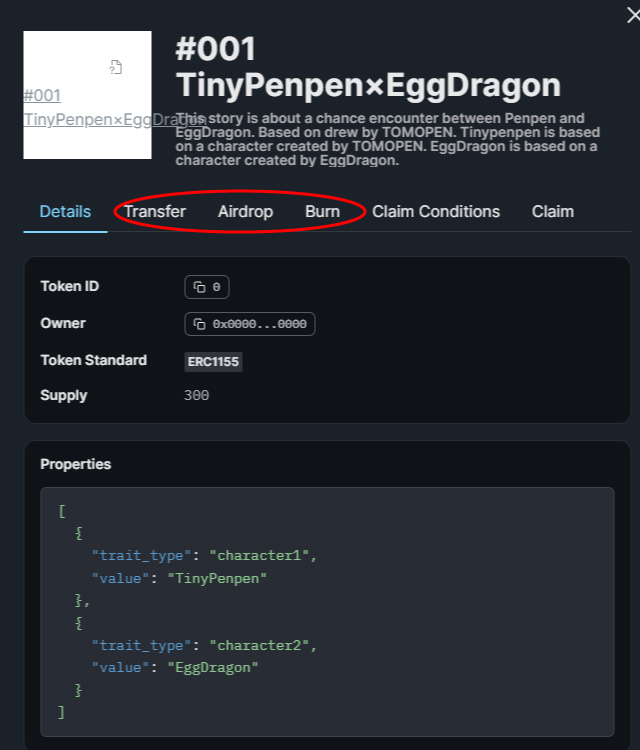
NFTの発行すると、『Transfer』、『Airdrop』、『Burn』の機能が使えるようになります。
- Transfer:このNFT(トークン)を一つのアドレス宛に、送付するときに使用します。複数枚もOK
- Airdrop:このNFT(トークン)を複数のアドレス宛に、送付するときに使用します。複数枚もOK
- Burn:このNFT(トークン)をバーンするときに使用します。複数枚もOK
今回は、複数の人に配布するので、『Airdrop』を使用します。『Airdrop』を押してください。
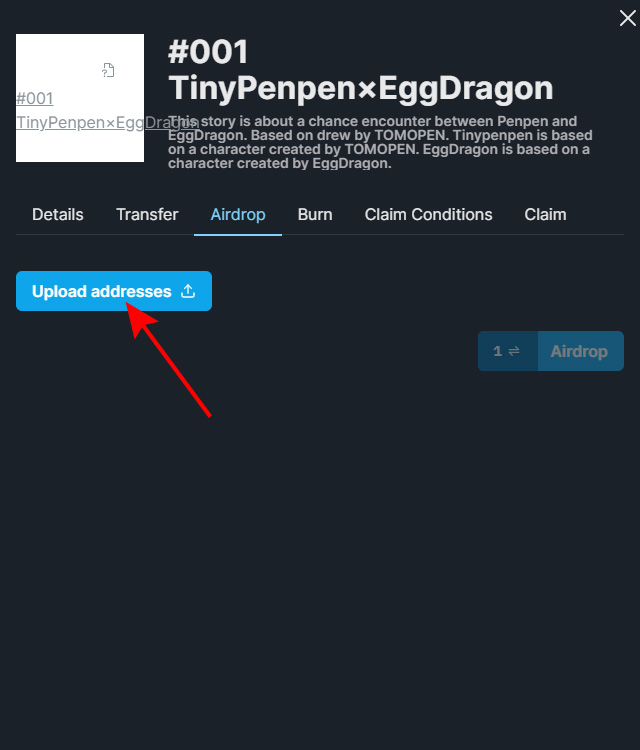
すると、この画面になるので、『Upload addresses』を押しましょう!
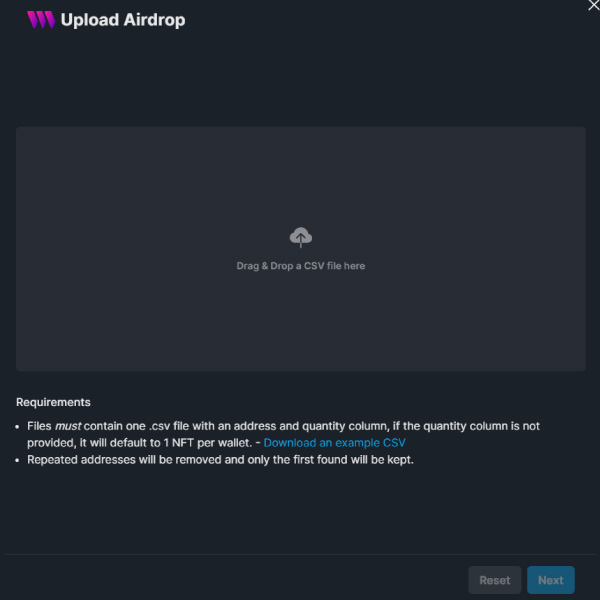
すると、この画面になります。『Download an example CSV』を押すと、サンプルCSVがダウンロードできます。
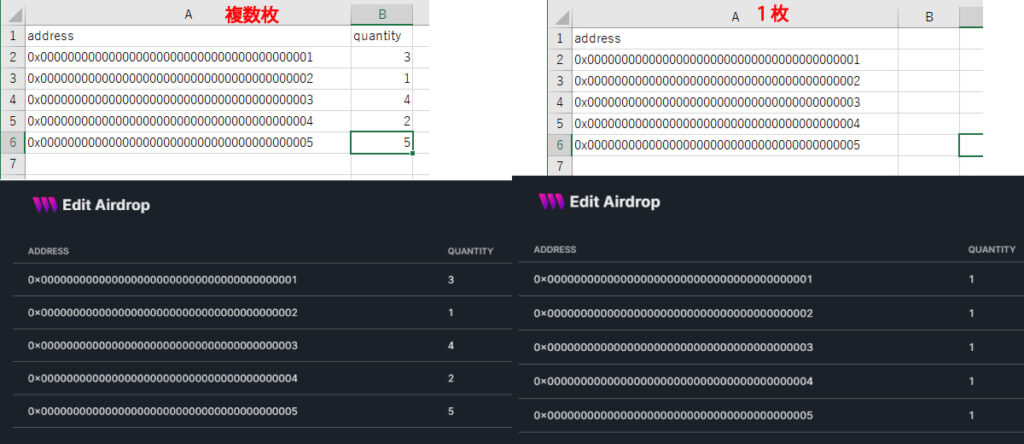
Giveawayしたい内容に合わせて、CSVを修正します。
1枚ずつ配りたい場合は、『quantity』の欄は必要ありません
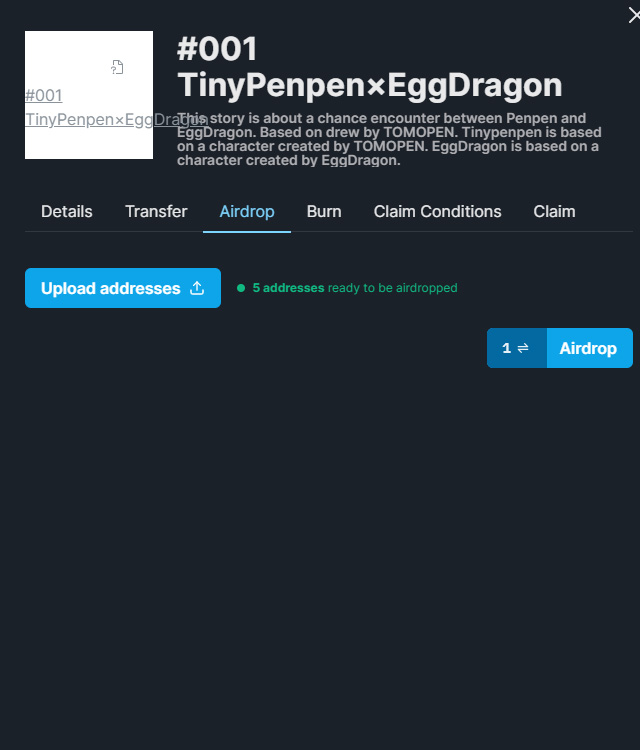
設定が完了すると、この画面になります。
あとは、Airdropを押してガス代を支払うことで完了です!
今回は、ホルダーさん宛の簡単なNFT Giveawayの方法について、今一番お勧めの方法を解説してきました。
一度コントラクトを作ってしまえば、何回でも使いまわすことが出来ます。
もちろん独自コントラクトなので、どのプラットフォームでも販売することが可能です!

慣れるまでは、大変かもしれませんが、慣れると非常に便利なツールなので、ぜひ挑戦してみてくださいね